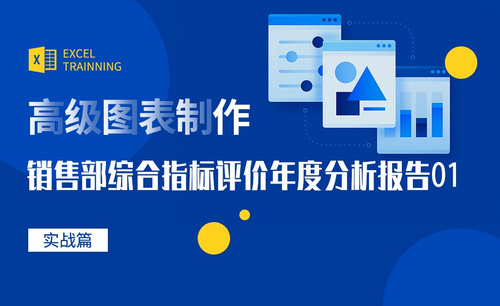Excel幂函数
Excel怎么打几次幂?
对于统计人员来说经常会在Excel软件里输入公式,公式的种类繁多,我们会接触到各种各式的公式,有时候输入的公式比较特殊,像打几次幂的公式,就需要我们在数字上方输入一个指数,也就是几次幂了,那么Excel怎么打几次幂呢?下面就和小编一起来学习一下这个操作吧,好让大家对Excel怎么打几次幂的方法更熟练一些。
1,首先,打开Excel表格程序,进入程序主界面,在单元格中输入数字,如下图所示。
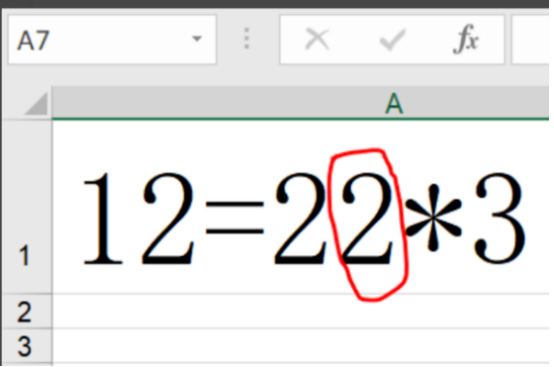
2,需要用鼠标选中一个要作为指数的数字,如下图所示。
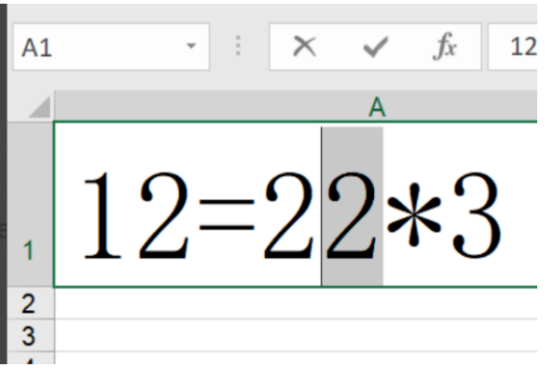
3,鼠标右键点击数字,在右键弹出的菜单栏中选择“设置单元格格式”,点击打开,如下图所示。
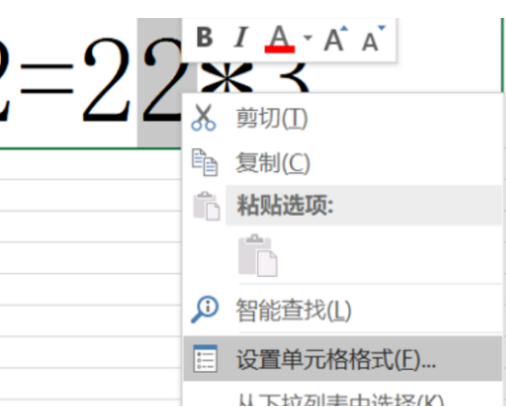
4,在窗口选项栏中勾选“上标”,点击打开,如下图所示。
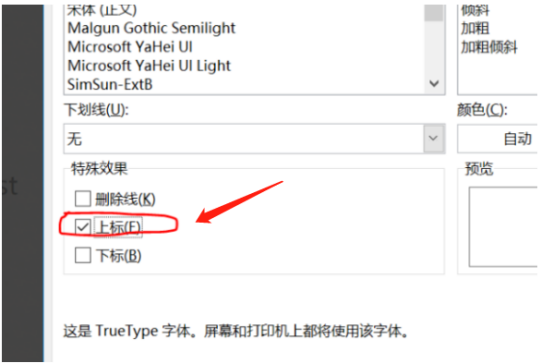
5,最后,我们可以看到单元格中幂次方输入完成,问题就解决,如下图所示。
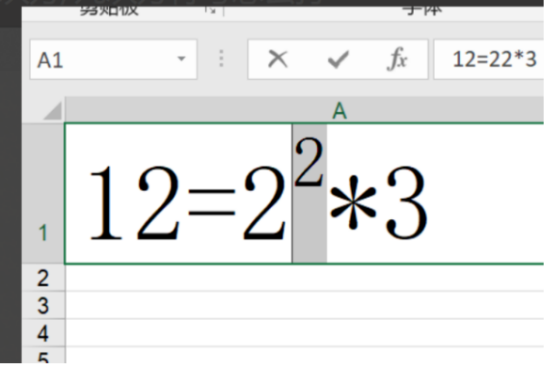
看完上述操作过程现在大家学会了吧,Excel怎么打几次幂就需要把几次的数字变成上标的格式,变成指数,这样这个数字就显示在别的数字上面了,因此就达到了我们的目的,看完了是不是觉得这次操作一点也不难,非常简单呢,小编希望这次操作可以对你有所帮助。
本篇文章使用以下硬件型号:联想小新Air15;系统版本:win10;软件版本:WPS 2019。
excel幂函数怎么使用?
我们在日常的办公中经常会使用到Excel,会利用里边的一些函数求而一些数值,简单又便捷,但前提是我们需要了解函数,比如:乘法函数、求和函数、Vlookup函数、幂函数等等,今天我就教小伙伴们excel幂函数的具体使用方法,具体的操作步骤就在下方,小伙伴们快来认真的看一看吧!
1.首先,在电脑桌面上新建并打开excel软件,以Microsoft office excel 2010为例。
2.然后,以G8单元格里的数为例,(如下图红色圈出部分所示)。
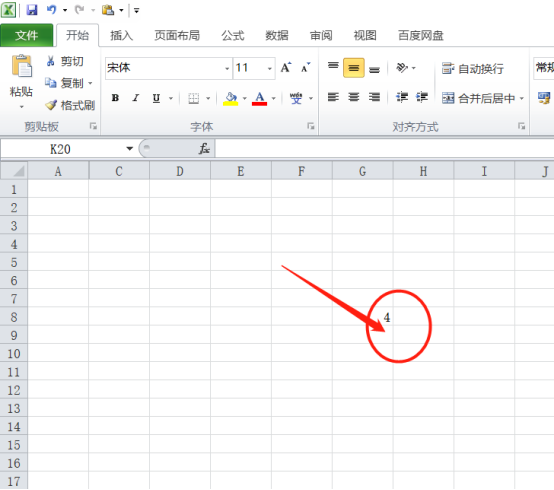
3.接下来,在G8单元格里输入如下公式【=POWER(4,F8)】,回车就可以得到值。函数POWER(4,F8)中的【POWER】称为函数名,它的作用是计算乘方,(如下图红色圈出部分所示)。
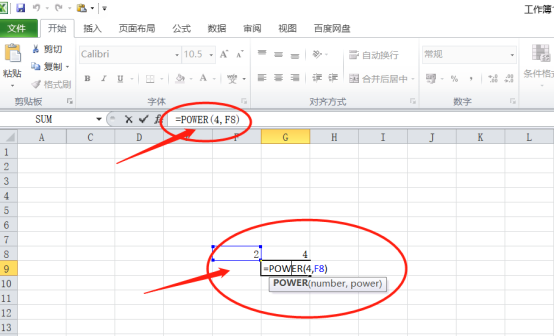
4.最后,把鼠标放在G9单元格右下角,鼠标就会变成一个黑色的【十字】,按下鼠标左键并向下拖动,下面的单元格就会出现对应的值,(如下图红色圈出部分所示)。
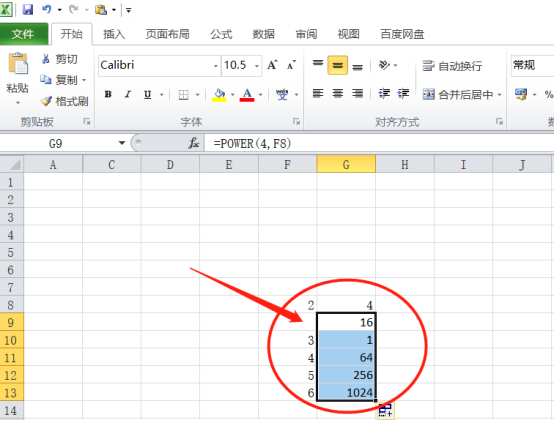
以上的4步操作步骤就是excel幂函数怎么使用的具体操作步骤,已经详细的给小伙伴们罗列出来了,大家按照以上的操作步骤按部就班的进行操作就可以成功的使用幂函数了。但是想熟练的掌握幂函数的小伙伴们我建议大家在课下多操作几遍,会掌握的更牢固。最后,希望以上的操作步骤对你有所帮助!
本篇文章使用以下硬件型号:联想小新Air15;系统版本:win10;软件版本:Microsoft Excel 2010。